مربع حوار الإعدادات (SEND (إرسال صورة))
انقر فوق إرسال (SEND)الموجود في علامة التبويب  (إجراءات زر الماسحة الضوئية) لعرض مربع حوار الإعدادات (SEND (إرسال صورة)) (Settings (SEND)).
(إجراءات زر الماسحة الضوئية) لعرض مربع حوار الإعدادات (SEND (إرسال صورة)) (Settings (SEND)).
في مربع حوار الإعدادات (SEND (إرسال صورة)) (Settings (SEND))، يمكنك تحديد طريقة الاستجابة عند إرفاق الصور إلى بريد إلكتروني أو إرسالها إلى تطبيق أو حفظها إلى مجلد بعد إجراء المسح الضوئي لها باستخدام زر الماسحة الضوئية.
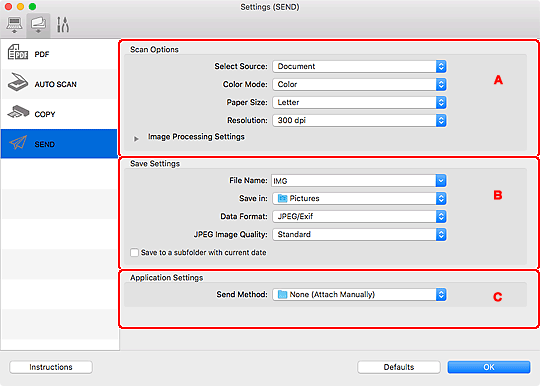
A: منطقة خيارات المسح الضوئي
- تحديد المصدر (Select Source)
-
يتم استخدامه لتحديد نوع العنصر المطلوب مسحه ضوئيًا.
 ملاحظة
ملاحظة- لتقليل آثار التشوه، قم بتعيين تحديد المصدر (Select Source) على مجلة (Magazine).
- وضع الألوان (Color Mode)
- يتم استخدامه لتحديد وضع الألوان الذي تريد استخدامه لإجراء المسح الضوئي للعنصر.
- حجم الورق (Paper Size)
-
حدد حجم العنصر المطلوب مسحه ضوئيًا.
عند تحديد مخصص (Custom)، تظهر شاشة يمكنك من خلالها تحديد حجم الورق. حدد الوحدة (Unit)، ثم أدخل قيمة العرض (Width) والارتفاع (Height)، ثم انقر فوق موافق (OK).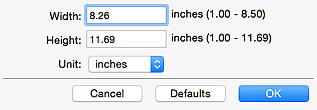
 ملاحظة
ملاحظة- انقر فوق الإعدادات الافتراضية (Defaults) في الشاشة التي يمكنك من خلالها تحديد حجم الورق لاستعادة الإعدادات المحددة إلى الإعدادات الافتراضية.
- الدقة (Resolution)
-
حدد دقة العنصر المطلوب مسحه ضوئيًا.
كلما كانت (قيمة) الدقة أعلى، ازداد مقدار التفاصيل التي تحتويها الصورة.
- إعدادات معالجة الصور (Image Processing Settings)
-
انقر فوق
 (السهم الأيمن) لتعيين ما يلي. الإعدادات المتاحة تختلف باختلاف الإعداد تحديد المصدر (Select Source).
(السهم الأيمن) لتعيين ما يلي. الإعدادات المتاحة تختلف باختلاف الإعداد تحديد المصدر (Select Source).-
عندما يتم تعيين تحديد المصدر (Select Source) على صورة (Photo):
 هام
هام- عندما يتم تعيين وضع الألوان (Color Mode) على أبيض وأسود (Black and White)، لا يتوفر الخيار إعدادات معالجة الصور (Image Processing Settings).
- توضيح المخطط التفصيلي (Sharpen outline)
-
يتم استخدام هذا الإعداد لإبراز حدود أجزاء الصورة لتوضيحها.
 ملاحظة
ملاحظة- قم بتعيين مستوى إبراز الحدود في مربع حوار الإعدادات (إعدادات عامة) (Settings (General Settings)).
-
عندما يتم تعيين تحديد المصدر (Select Source) على مجلة (Magazine) أو مستند (Document):
 ملاحظة
ملاحظة- عندما يتم تعيين وضع الألوان (Color Mode) على أبيض وأسود (Black and White)، تظهر فقط الخيارات تصحيح المستند النصي المائل (Correct slanted text document) وكشف اتجاه المستند النصي وتدوير الصورة (Detect the orientation of text document and rotate image).
- توضيح المخطط التفصيلي (Sharpen outline)
-
يتم استخدام هذا الإعداد لإبراز حدود أجزاء الصورة لتوضيحها.
 ملاحظة
ملاحظة- قم بتعيين مستوى إبراز الحدود في مربع حوار الإعدادات (إعدادات عامة) (Settings (General Settings)).
- تقليل الشفافية (Reduce show-through)
- يتم استخدامه لتوضيح النص الموجود في أحد العناصر أو تقليل الشفافية في الصحف، وما إلى ذلك.
- تقليل آثار التشوه (Reduce moire)
-
يتم استخدامه لتقليل آثار التشوه.
يتم عرض المواد المطبوعة كمجموعة من النقاط الدقيقة. "التشوه" هو ظاهرة يوجد بها تدرجات غير مستوية أو خطوط تظهر عند إجراء مسح ضوئي للصور الفوتوغرافية أو الصور المطبوعة بنقاط دقيقة.
 ملاحظة
ملاحظة- يستغرق المسح الضوئي وقتًا أطول من المعتاد عند تمكين تقليل آثار التشوه (Reduce moire).
- تصحيح المستند النصي المائل (Correct slanted text document)
-
يتم استخدامه للكشف عن النص الممسوح ضوئيًا وتصحيح زاوية المستند (من -0.1 إلى -10 درجات أو +0.1 إلى +10 درجات).
 هام
هام-
قد لا يتم تصحيح أنواع المستندات التالية بشكلٍ صحيح لتعذر الكشف عن النص بطريقة صحيحة.
- المستندات التي تحتوي على سطور نصية مائلة أكثر من 10 درجات أو التي تختلف فيها الزوايا حسب السطر
- المستندات التي تحتوي على نصوص رأسية وأفقية
- المستندات التي تحتوي على خطوط بحجم كبير جدًا أو صغير جدًا
- المستندات التي تحتوي على عدد قليل من النصوص
- المستندات التي تحتوي على أشكال/صور
- نص مكتوب بخط اليد
- المستندات التي تحتوي على خطوط رأسية وأفقية (جداول)
 ملاحظة
ملاحظة- يستغرق المسح الضوئي وقتًا أطول من المعتاد عند تمكين الخيار تصحيح المستند النصي المائل (Correct slanted text document).
-
- كشف اتجاه المستند النصي وتدوير الصورة (Detect the orientation of text document and rotate image)
-
يتم استخدامه لتدوير الصورة تلقائيًا إلى الاتجاه الصحيح عن طريق كشف اتجاه النص في المستند الممسوح ضوئيًا.
 هام
هام-
يتم فقط دعم المستندات النصية المكتوبة باللغات التي يمكن تحديدها من لغة المستند (Document Language) في مربع حوار الإعدادات (إعدادات عامة) (Settings (General Settings)).
-
قد لا يتم الكشف عن الاتجاه للأنواع التالية من الإعدادات أو المستندات لتعذر الكشف عن النص بشكلٍ صحيح.
- المستندات بدقة تتجاوز النطاق من 300 إلى 600 نقطة/بوصة
- المستندات التي تحتوي على خط بحجم يتجاوز النطاق من 8 إلى 48 نقطة
- المستندات التي تحتوي على خطوط خاصة أو تأثيرات أو أحرف مائلة أو نص مكتوب بخط اليد
- المستندات التي تحتوي على خلفيات منقوشة
-
-
B: منطقة إعدادات الحفظ
- اسم الملف (File Name)
-
أدخِل اسم ملف الصورة المطلوب حفظها. عند القيام بحفظ ملف، يتم إلحاق التاريخ وأربعة أرقام إلى اسم الملف الذي تم تعيينه بتنسيق "_20XX0101_0001".
 ملاحظة
ملاحظة- عندما تقوم بتحديد خانة الاختيار حفظ إلى مجلد فرعي بالتاريخ الحالي (Save to a subfolder with current date) يتم إلحاق التاريخ وأربعة أرقام إلى اسم الملف الذي تم تعيينه.
- حفظ في (Save in)
-
يتم استخدامه لعرض المجلد المطلوب حفظ الصور الممسوحة ضوئيًا به. لإضافة مجلد، حدد إضافة... (Add...) من القائمة المنبثقة، ثم انقر فوق
 (علامة الإضافة) في مربع الحوار المعروض وحدد مجلد الوجهة.
(علامة الإضافة) في مربع الحوار المعروض وحدد مجلد الوجهة.إن مجلد الحفظ الافتراضي هو مجلد الصور (Pictures).
- تنسيق البيانات (Data Format)
-
حدد تنسيق البيانات المطلوب لحفظ الصور الممسوحة ضوئيًا.
يمكنك تحديد JPEG/Exif أو TIFF أو PNG أو PDF أو PDF (صفحات متعددة) (PDF (Multiple Pages)).
 هام
هام- لا يمكنك تحديد JPEG/Exif عندما يتم تعيين وضع الألوان (Color Mode) على أبيض وأسود (Black and White).
- جودة صورة JPEG (JPEG Image Quality)
-
يمكنك تحديد جودة الصور لملفات JPEG.
 هام
هام- يظهر هذا فقط في حالة تحديد JPEG/Exif في تنسيق البيانات (Data Format).
- ضغط PDF (PDF Compression)
-
يتم استخدامه لتحديد نوع الضغط لحفظ ملفات PDF.
- قياسي (Standard)
- يوصى عادةً بتحديد هذا الإعداد.
- مرتفع (High)
- يتم استخدامه لضغط حجم الملفات عند إجراء الحفظ، مما يتيح إمكانية تقليل حمل الشبكة/الملقم لديك.
 هام
هام- يظهر هذا فقط في حالة تحديد PDF أو PDF (صفحات متعددة) (PDF (Multiple Pages)) في تنسيق البيانات (Data Format).
- عندما يتم تحديد أبيض وأسود (Black and White) في وضع الألوان (Color Mode)، لا يظهر هذا الخيار.
- قم بإنشاء ملف PDF يدعم البحث بكلمة أساسية (Create a PDF file that supports keyword search)
-
حدد خانة الاختيار هذه لتحويل النص الموجود في الصور إلى بيانات نصية وإنشاء ملفات PDF التي تدعم البحث بكلمة أساسية.
 هام
هام- يظهر هذا فقط في حالة تحديد PDF أو PDF (صفحات متعددة) (PDF (Multiple Pages)) في تنسيق البيانات (Data Format).
 ملاحظة
ملاحظة- يتم إنشاء ملفات PDF التي يمكن البحث فيها باللغة المحددة في لغة المستند (Document Language) من علامة التبويب
 (إعدادات عامة) بمربع حوار الإعدادات.
(إعدادات عامة) بمربع حوار الإعدادات.
- حفظ إلى مجلد فرعي بالتاريخ الحالي (Save to a subfolder with current date)
-
حدد خانة الاختيار هذه لإنشاء مجلد بالتاريخ الحالي في المجلد المحدد في حفظ في (Save in) واحفظ الصور الممسوحة ضوئيًا فيه. سيتم إنشاء المجلد باسم، على سبيل المثال، "01_01_20XX" (العام_الشهر_اليوم).
إذا لم يتم تحديد خانة الاختيار هذه، يتم حفظ الملفات مباشرةً في المجلد المحدد في حفظ في (Save in).
C: منطقة إعدادات التطبيق
- طريقة الإرسال (Send Method)
- حدد عميل البريد الإلكتروني المطلوب استخدامه لإرفاق الصور الممسوحة ضوئيًا، أو التطبيق الذي تريد إرسالها إليه، أو المجلد الذي تريد حفظها فيه.
 ملاحظة
ملاحظة
- لإضافة عميل بريد إلكتروني إلى القائمة المنبثقة، حدد إضافة... (Add...) من القائمة المنبثقة، ثم انقر فوق
 (علامة الزائد) في مربع الحوار المعروض وحدد عميل البريد الإلكتروني.
(علامة الزائد) في مربع الحوار المعروض وحدد عميل البريد الإلكتروني.
- الإرشادات (Instructions)
- يتم استخدامه لفتح هذا الدليل.
- الإعدادات الافتراضية (Defaults)
- يمكنك استعادة الإعدادات الموجودة في الشاشة المعروضة إلى الإعدادات الافتراضية.

